|
Pretraživanje komitenata, artikala, napomena, dokumenata...(F3)
.png) Generalno, pretraživanje je često upotrebljiv, koristan i učinkovit alat. Naime, koliko god dobro poznavali poslovanje, robu, usluge, partnere, dokumente..., često je potrebno pronaći neki od detalja ili neku od informacija koja je negdje zapisana. Upravo to je povod zašto je pretraživanje (F3) sveprisutno. Aktiviranjem pretraživanja pozivom F3, klikom na ikonu pretraživanja ili odabirom iz padajućeg izbornika Pregled, ovisno o tome od kuda je pozvano pretraživanje, može se pozvati 5 različitih formi. Generalno, pretraživanje je često upotrebljiv, koristan i učinkovit alat. Naime, koliko god dobro poznavali poslovanje, robu, usluge, partnere, dokumente..., često je potrebno pronaći neki od detalja ili neku od informacija koja je negdje zapisana. Upravo to je povod zašto je pretraživanje (F3) sveprisutno. Aktiviranjem pretraživanja pozivom F3, klikom na ikonu pretraživanja ili odabirom iz padajućeg izbornika Pregled, ovisno o tome od kuda je pozvano pretraživanje, može se pozvati 5 različitih formi.
|
Pretraživanje komitenata i osoba
Pretraživanje komitenata i osoba aktivira se u modulu Adresar ili tabeli partnera/osoba iz modula koji ih koriste.
Nakon pritiska na tipku F3, na ekranu za pretraživanje unesite tekst koji želite naći. To može biti bilo koja riječ (ili dio riječi) koja je korištena u nazivu komitenta ili u nekom polju na formi partnera ili osoba. Može biti broj (ili dio broja) telefona, praktično bilo koji podatak koji je upisan na formi partnera ili formi osobe, uključujući i telefonski imenik.
Pretraživač će uz pomoć postavljenih uvjeta pronaći prvi slog koji zadovoljava uvjete a opetovanim pritiskom na tipku Sljedeći pronaći svaki sljedeći slog koji sadrži traženu informaciju. Dok se vrši pretraživanje na formi se istovremeno ispisuje naziv komitenta i pronađeni slog.
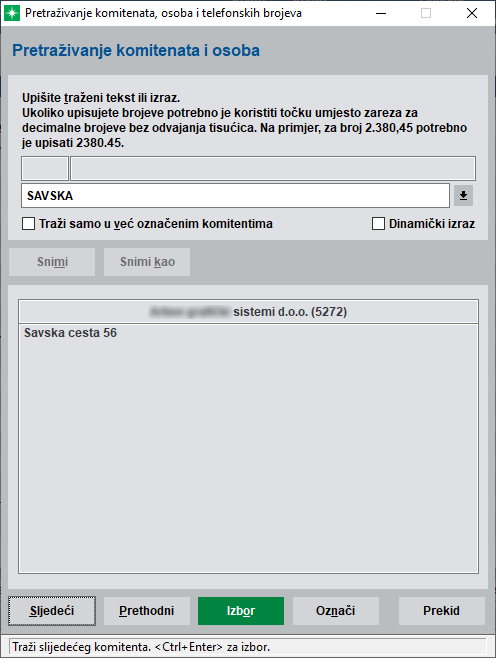
Nakon uspješnog pronalaska traženog, tipkom Izbor zatvorit će se forma pretraživanja, i otvoriti forma komitenata i to pozicionirana upravo na komitenta kojeg ste odabrali.
Ako želite označiti sve partnere koji u napomeni ili na nekom drugom mjestu imaju traženu riječ, umjesto tipke Sljedeći odaberite tipku Označi. Program će zatvoriti formu pretraživanja, otvoriti formu komitenata i označiti sve partnere koji imaju ključnu riječ. Odabirom ikone Prikaži samo označene na ekranu će se prikazati samo partneri koji imaju ključnu riječ. S tako označenim komitentima dalje možete koristiti sve akcije koje se inače koriste na označenim komitentima (npr. Upis limita u označene komitente).
Tipka Prethodni bazu pretražuje unatrag, tako da se u pretraživanju možete vratiti natrag ako ste nešto procijenili nevažnim a kasnije se pokaže važnim.
Kada program dođe do kraja baze pitat će vas da li želite nastaviti pretraživanje od vrha. Potvrdnim odgovorom pretraživanje će se nastaviti dok će negativan odgovor prekinuti pretraživanje.
Ponekad situacija zahtjeva da u već prethodno označenim komitentima tražite nešto dodatno. Dakle, imate već označene komitente, ponovo pozovete F3 i upišete novi izraz koji tražite. Ako stavite kvačicu u polje Traži samo u već označenim komitentima, program će pretraživati samo označene. I u ovom slučaju tipka Izbor odabire samo jednog partnera dok tipka Označi odabire sve partnere koji imaju traženi izraz ali samo u grupi prethodno označenih komitenata.
S obzirom na to da je za uspješno pretraživanje ponekada potrebno zadovoljiti više uvjeta (daj mi ono, ali uzmi u obzir i ono drugo) u pretraživanju je omogućeno i upisivanje dinamičkog izraza. Dinamički izraz je skup posebnih programskih naredbi za napredno pretraživanje. Pošto se radi o programskim naredbama koje su korisniku nepoznanica, unaprijed smo definirali nekoliko njih, osnovnih, kako bi ste si mogli kvalitetnije iskoristiti pretraživanje. Isto tako, omogućili smo i snimanje novih dinamičkih izraza kako se ne bi morali prisjećati što ste, i s kojim naredbama, posljednji put pretraživali. Ukoliko želite nešto pretražiti, a ne znate dinamički izraz, rado ćemo vam pomoći i kreirati dinamički izraz koji ćete si snimiti u svoju bazu dinamičkih izraza.
|
***Primjer funkcioniranja dinamičkih izraza na konkretnom primjeru.
Cilj je saznati iz adresara tj. baze komitenata, na kojim partnerima nije upisan rok plaćanja. Iz modula Veleprodaja, pozvati bazu partnera i pozvati F3 ili kliknuti na ikonu pretraživanja. Na formi kliknuti na strelicu prema dolje i iz ponuđenih dinamičkih izraza odabrati izraz 1001 Komitenti koji imaju upisan rok plaćanja. Provjeriti da li je uključena kvačica Dinamički izraz , te kliknuti na tipku Označi. Na formi partnera ostat će označeni samo oni partneri koji imaju upisan rok plaćanja. Pošto nas zanimaju samo oni koji nemaju upisan rok, potrebno je kliknuti na tipku inverznog označavanja (promjeni stanje oznake svih slogova). Time smo na tabeli dobili označene samo one partnere koji nemaju upisan rok plaćanja. Navedena procedura možete primijeniti kod svih pretraživanja kada se želi koristiti dinamički izraz .
|
|
|
Pretraživanje artikala (roba i usluga)
Pretraživanje artikala (vrijedi i za usluge) aktivira se u svim robnim modulima koje koristite.
Nakon pritiska na tipku F3, na ekranu za pretraživanje unesite tekst koji želite naći. To može biti bilo koja riječ (ili dio riječi) koja je korištena u nazivu robe, napomeni ili u nekom polju na formi artikala i usluga. Može biti praktično bilo koji podatak koji je upisan na formi roba ili usluga, uključujući i dodatne šifre (grosiste).
.png)
Pretraživač će uz pomoć postavljenih uvjeta pronaći prvi slog koji zadovoljava uvjete a opetovanim pritiskom na tipku Sljedeći pronaći svaki sljedeći slog koji sadrži traženu informaciju. Dok se vrši pretraživanje na formi se istovremeno ispisuje naziv proizvoda i neki njegovi bitni elementi.
Nakon uspješnog pronalaska traženog, tipkom Izbor zatvorit će se forma pretraživanja, i otvoriti forma artikala (usluga) i to pozicionirana upravo na artiklu kojeg ste odabrali.
Ako želite označiti sve robe koje u napomeni ili na nekom drugom mjestu imaju traženu riječ, umjesto tipke Sljedeći odaberite tipku Označi. Program će zatvoriti formu pretraživanja, otvoriti formu artikala i označiti sve artikle koji imaju ključnu riječ. Odabirom ikone Prikaži samo označene na ekranu će se prikazati samo artikli koji imaju ključnu riječ. S tako označenim artiklima dalje možete koristiti sve akcije koje se inače koriste na označenim artiklima (npr. Stavljanje artikala van upotrebe).
Tipka Prethodni bazu pretražuje unatrag, tako da se u pretraživanju možete vratiti natrag ako ste nešto procijenili nevažnim a kasnije se pokaže važnim.
Kada program dođe do kraja baze pitat će vas da li želite nastaviti pretraživanje od vrha. Potvrdnim odgovorom pretraživanje će se nastaviti dok će negativan odgovor prekinuti pretraživanje.
Osim dinamičkog izraza koji smo prethodno detaljno pojasnili na ovoj formi pretraživanja artikala/usluga moguće je uključiti:
•Pretraživanja cijelog sloga - Traži cijelu riječ u svom izvornom obliku a isključuje njeno pojavljivanje u sklopu drugih riječi (npr. Mramor / Mramorna ploča).
•Ne pretražuj dodatne šifre (grosiste). Uključivanjem ove opcije program će isključiti pretraživanje i dodatnih šifri već će pretraživanje vršiti samo u bazi izvornih šifri.
•Pretražuj dodatne šifre (grosiste) sa slogom robe. Uključivanjem ove opcije program će pretraživati dodatne grosističke šifre kao i bazu izvornih šifri.
•Pretražuj samo dodatne šifre (grosiste). Uključivanjem ove opcije program će pretraživati isključivo bazu dodanih, grosističkih šifri.
•Učitaj zalihu: Ova opcija se koristi u kombinaciji s dinamičkim izrazom kada se pretražuju količine (npr. daj mi sve artikle kojih je na stanju više od 50)
|
|
Pretraživanje napomena
Pretraživanja napomena poziva se s bilo koje tabele dokumenata iz padajućeg izbornika Pregled, odabirom ikonice na statusnoj traci ili pozivom tipke F3.
Upisivanjem traženog teksta program će pretražiti napomene na dokumentima, napomene u stavkama, opise, nazive partnera...
Tražiti možete praktično bilo koji podatak koji je upisan na formi dokumenta i stavki, uključujući i brojeve. Kako piše i na samoj formi pretraživanja, kod pretraživanja brojeva koristiti svakako decimalnu točku (.) a ne zarez (,).
.png)
Ako tražite izraz koji se nalazi na više dokumenata koristite tipku Označi.
Uvjeti koje možete zadati kod pretraživanja su:
•Pretraživanje napomena u stavkama - svaka stavka na dokumentu može imati svoju napomenu. Odabirom ovog uvjeta pretražujete i napomene na stavkama dokumenata.
•Pretraživanje sastavnica proizvoda - Odabirom ovog uvjeta uključujete u pretraživanje sastavnice s njihovim komponentama.
•Pretraživanje počni od prvog dokumenta - Odabirom ovog uvjeta pretraživanje počinje od vrha tj. prvog dokumenta.
•Zadrži označene slogove - ovu opciju koristite ako želite zadržati oznake na dokumentima u kojima je pronađen traženi izraz.
•Dinamički izraz (EVALUTE) - Korisnu upotrebu ove opcije pojasnili smo ovdje.
|
Pretraživanje po svim dokumenata (Ctrl+F3)
Pretraživanja po svim dokumentima poziva se s bilo koje tabele dokumenata iz padajućeg izbornika Pregled, odabirom izborne linije Pretraživanje po svim dokumentima ili pozivom kombinacije tipki Ctrl+F3. Radi se praktično o najkompliciranijem pretraživanju koje prolazi kroz sve baze, što ovisnosti od količine podataka, može potrajati. Njegova posebnost naročito dolazi do izražaja kod korisnika 4D Wand-a koji u poslovanju koriste serijske/lot brojeve. Naime, on je jedini alat koji će dati odgovor da li je, i na kojem dokumentu korišten određeni serijski broj/lot.
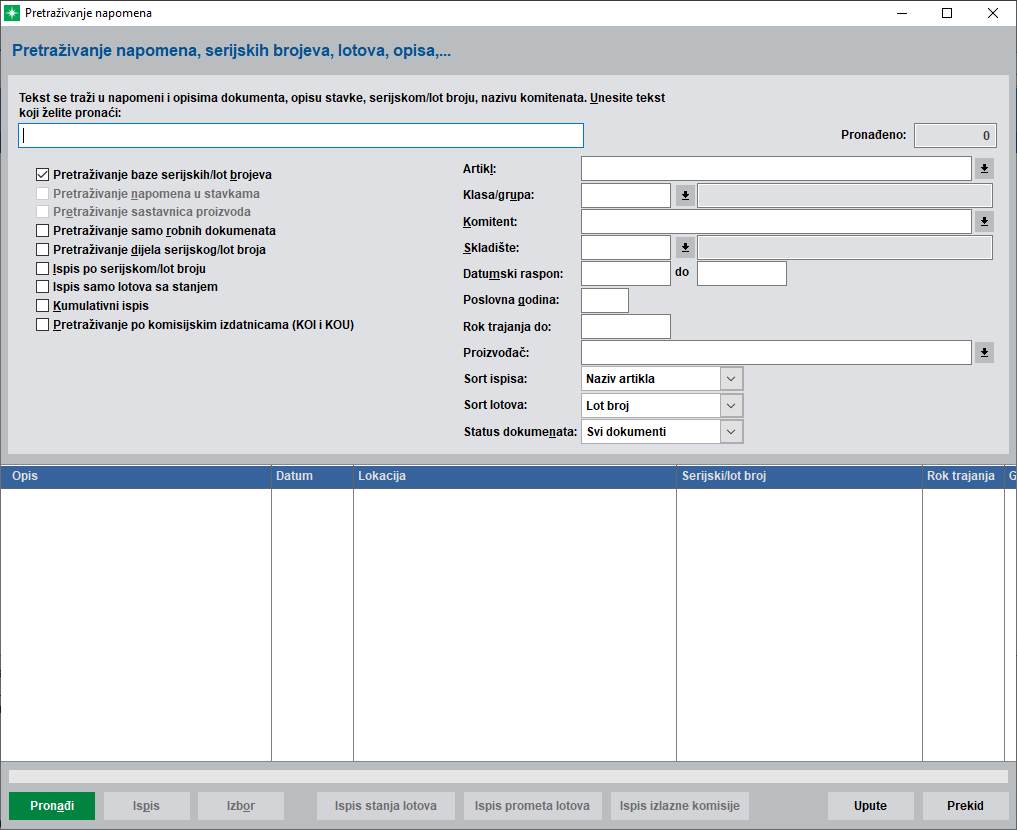
Kako se može pročitati na formi, pretražuju se napomene i opisi dokumenata, opisi stavki, serijski brojevi, naziv komitenata... itd. Dovoljno je upisati tekst, pojam, serijski broj/lot... i pritisnuti tipku Pronađi. Nakon pretraživanja u polju Pronađeno upisat će se broj dokumenata koji sadrže traženi podatak, dok će se donji dio forme popuniti podacima o dokumentima koji sadrže traženi pojam. Prikazane dokumente možete odmah iskoristiti kako bi ste skočili na željeni dokument (tipka Izbor) ili ispisali listu dokumenta na kojima se nalazi traženi pojam (tipka Ispis). Kako bi ste suzili pretragu pretraživanje možete ograničiti na:
•Pretraživanje baze serijskih/lot brojeva,
•Pretraživanje napomena u stavkama,
•Pretraživanje sastavnica proizvoda,
•Pretraživanje samo robnih dokumenata i
•Pretraživanje dijela serijskog broja/lota
•Ispis po serijskom/lot broju
•Ispis samo lotova sa stanjem
•Kumulativni ispis
Pojedine opcije su aktivne ovisno o tome da li je odabrano pretraživanje serijskih/lot brojeva.
Tipke za ispis:
•Ispis
•Ispis stanja lotova
•Ispis prometa lotova
Dodatne odrednice kojima možete definirati proces pretraživanja su:
•Artikal (strelica prema dolje pa odabir iz baze samo jednog artikla),
•Klasa/Grupa (strelica prema dolje pa odabir iz klasifikacije),
•Komitent (strelica prema dolje pa odabir iz baze komitenata),
•Skladište (možete odabrati pretraživanje u samo jednom skladištu),
•Datumski raspon od - do
•Poslovna godina (upisuje se godina pretraživanja a polje je aktivno samo onda kada je uključeno Pretražuje baza serijskih brojeva)
•Rok trajanja do (upisuje se datum ili bira iz kalendara (F11))
•Proizvođač (možete odabrati samo jednog proizvođača)
•Sort ispisa
oNaziv artikla
oŠifra artikla
oKataloški broj
oBar kod
•Sort lotova
oLot broj
oRok trajanja
Pretraživanje stavki
Pretraživanja stavki poziva se s bilo koje tabele stavki dokumenta pozivom padajućeg izbornika Označavanje i odabirom izborne linije Pretraživanje stavki. Ili jednostavno pritisnite tipku F3.
Upisivanjem traženog teksta program će pretražiti stavke u odabranom dokumentu tj. napomene u stavkama, opise, nazive partnera...
.png)
Tražiti možete praktično bilo koji podatak koji je upisan na formi stavke, uključujući i brojeve. Kako piše i na samoj formi pretraživanja, kod pretraživanja brojeva koristiti svakako decimalnu točku (.) a ne zarez (,).
Ako tražite izraz koji se nalazi na više stavka koristite tipku Označi.
Dodatne odrednice pretraživanja stavki dokumenta su:
•Pretraživanje počni od prve stavke,
•Zadrži označene slogove i
•Dinamički izraz (evaluate).
• Višestruko upisivanje napomena u označene dokumente
• Višestruko upisivanje napomena na označene artikle
Pretraživanje skeniranih dokumenata
Pretraživanje skeniranih dokumenata poziva se pritiskom na F3 s tabele Datoteka s diska vezane za komitenta u cilju pretraživanja samo dokumenta koji su vezani za komitenta s kojeg je pokrenuto pretraživanje, ili pozivom iz modula Adresar --> Komitenti --> Dokumenti vezani na komitente. Prvenstvena namjena pretraživanja pozvanog iz modula Adresar je da, za razliku od pretraživanja samo jednog partnera, pretražuje sve datoteke u bazi datoteka i pronalazi ključnu riječ u nazivu datoteke, te time nakon lociranja datoteke omogućuje njeno otvaranje.
.png)
Npr. kao u primjeru na slici, kada se želi pretražiti tko sve od partnera ima ugovor.
Napomene
Pretraživanje napomena (4D Wand Info 016)
Pretraživanje u modulu Adresar (4D Wand Info 043)
Planske cijene na pretraživanju artikala (4D Wand Info 105)
Dinamički izrazi F3 (4D Wand Info 219)
Dinamički izrazi (F3) i na dokumentima (4D Wand Info 226)
|
*** Napomena - upute se mogu razlikovati u slikama i tekstu od sadržaja koji se nalazi na vašem računalu, ovisno o inačici 4D Wanda koju trenutno koristite. Posljedica je to stalnog razvoja i nadogradnje 4D Wanda, a koji iz objektivnih razloga dinamikom ne prati i nadogradnja modula Upute. Posebno se to odnosi na zamjenu službene valute RH kuna (kn) u euro (€) i njen prikaz u uputama.
|
|
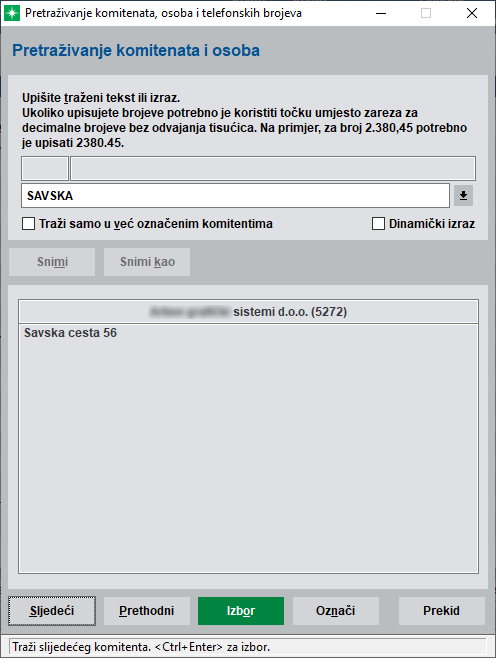
.png)
.png)
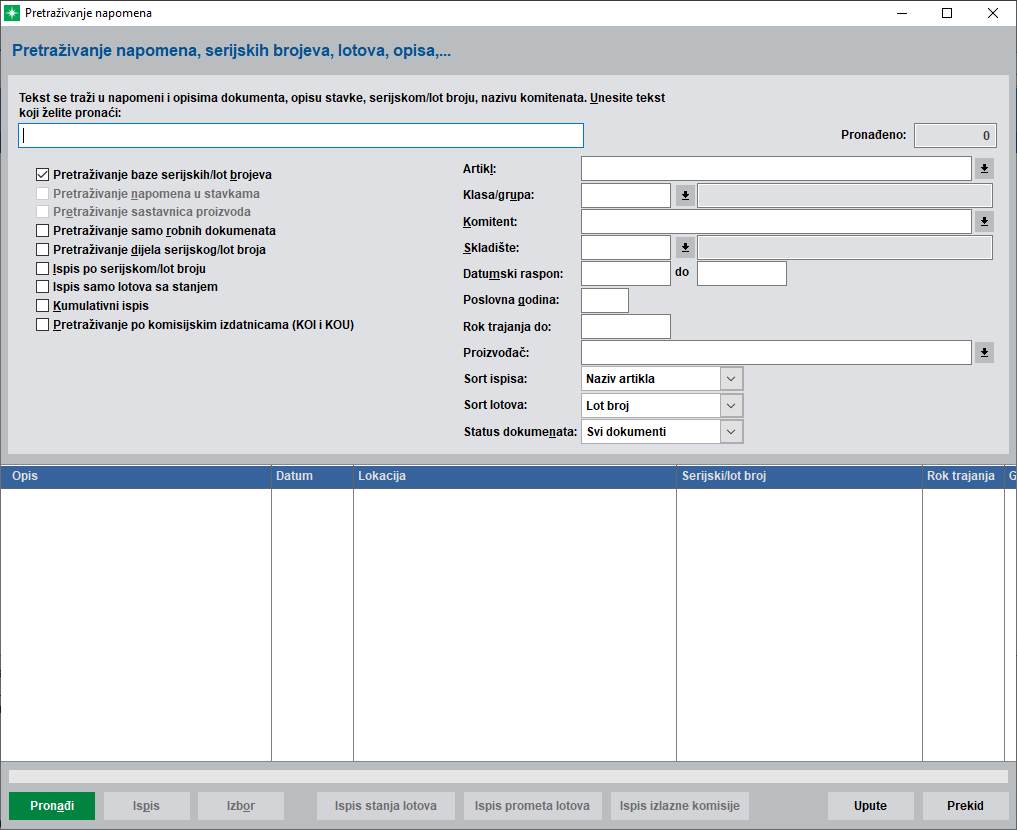
.png)
.png)